
Guide d’achat 2018 : bien choisir son PC portable
En France et dans le reste du monde, plusieurs constructeurs se partagent le marché des ordinateurs portables (HP, Asus, Acer, Lenovo, Toshiba, etc.) et avec pour chacun d’entre eux, des dizaines de référence commercialisées afin de répondre à tous les besoins : bureautique, jeux vidéo, multimédia, hybride, etc. Pour le consommateur, cette abondance de référence et cette concurrence est une bonne chose, mais cela ne facilite pas les recherches et la compréhension du marché.
Ce guide d’achat vous apporte quelques éléments de réponse pour bien choisir votre PC portable et vous permettre de commencer vos recherches avec plus de facilité. Vous pourrez ensuite utiliser notre outil pour comparer les PC portables disponibles en France et trouver votre bonheur en toute simplicité. Après la lecture de ce guide, vous ne pourrez plus vous demander « quel PC portable choisir ».
1) Quelle t’aille d’écran choisir ?
De nombreux critères sont à regarder attentivement avant de choisir un ordinateur portable, mais la taille de l’écran nous semble un élément suffisamment important pour qu’on s’y attarde en premier. Nous avons tous des besoins et des usages différents, chacun devra faire son choix en fonction de ses utilisations. Pour vous aidez, voyons un peu les avantages et inconvénients pour chaque diagonale :
- Un PC portable de 11 ou 12 pouces est l’outil idéal en cas de déplacements réguliers, il est très facile à transporter dans un sac de voyage ou dans un sac à main grâce à son faible encombrement et son poids plume (< à 1 kg). Une légèreté et une finesse qui influence cependant le confort d’utilisation et ne permet pas de travailler des heures convenablement (absence de pavé numérique, touchpad moins large, confort visuel limité), sans oublier sa connectique souvent réduite au strict minimum.
- Un PC portable de 13 pouces offre un bon compromis entre puissance, confort visuel et légèreté (< à 2.0 kg), il se transporte facilement dans une sacoche ou dans un sac à dos. Ces machines sont généralement adaptées pour un usage bureautique / multimédia / Internet, c’est le format idéal pour les étudiants. Vous pouvez également retrouver notre TOP 10 des meilleurs PC 13 pouces de 2016.
- Un PC portable de 15 pouces offre un confort à l’écran plus important, son clavier et son touchpad sont plus spacieux et on y retrouve généralement un pavé numérique (indispensable dans certains métiers), la connectique est plutôt riche (nombreux ports USB et parfois même présence d’un graveur). Certaines références sont également équipées d’une puce graphique dédiée de chez Nvidia ou AMD, pour un usage 3D en jeu vidéo ou pour des logiciels métiers (conception, montage, etc.). Malgré leur taille plus imposante qu’un 13 pouces, ces modèles restent facilement transportables sans trop d’efforts (de 2.0 à 2.5 kg).
- Un PC portable de 17 pouces est idéal pour un usage multimédia et jeu vidéo, certaines références sont mêmes spécifiquement étudiées pour les « gamer ». Cette diagonale reprend et améliore les avantages d’un 15 pouces (confort visuel important, très bonne connectique, clavier et touchpad sans compromis, etc.) et accentue ses inconvénients (poids souvent supérieur à 3.0kg et encombrement). Ce type de PC est à conseiller avant tout pour un usage sédentaire car difficilement transportable au quotidien.
2) Quel budget allouer à mon achat ?
Maintenant que vous avez une idée plus précise de la taille d’écran qui vous correspond en fonction de vos usages, il faut se fixer un budget à ne pas dépasser.
Vous trouverez des PC dans toute les tranches de prix, de l’entrée de gamme au haut de gamme, de 199€ à 2999€, que vous recherchiez un ordinateur de 11 ou 17 pouces. De manière évidente, un PC d’entrée de gamme n’offrira pas du tout les mêmes prestations et performances qu’un PC milieu ou haut de gamme (qualité des matériaux : plastique vs aluminium, puissance du processeur, quantité de mémoire, autonomie, qualité de l’écran, etc.). En clair, on en a pour son argent.
Si vous avez un budget un peu serré et que votre achat ne presse pas à la minute, nous vous conseillons d’attendre pour vous permettre de revoir votre budget à la hausse et de vous offrir un ordinateur portable digne de ce nom : 500€ à 600€ (parfois moins en période de solde) nous semble un bon début pour trouver des PC portables bureautique convenable.
L’investissement étant parfois important selon les finances de chacun et la durée d’utilisation souvent assez longue (un étudiant utilisera un PC portable pendant plusieurs années durant son parcours scolaire), il est préférable de ne pas faire les mauvais choix au risque de se retrouver avec une machine trop peu performante pour votre utilisation et de perdre votre mise de départ, aussi faible soit elle.
Évitez d’acheter un « mauvais » PC à 300€ qui pourrait être trop juste pour votre utilisation, économisez un peu plus pour vous offrir un PC correspondant à vos usages.
3) Quel processeur choisir ?

La puissance de votre PC joue un rôle important dans votre confort d’utilisation au quotidien. Il n’y a rien de plus pénible qu’un PC qui « rame » à la moindre sollicitation. De manière générale, bien que la référence d’un processeur à lui seul ne permette pas de juger de la réactivité d’un PC, il permet de se faire une idée sur les performances de la machine.
Le choix de votre processeur (Intel ou AMD) et sa gamme (Celeron, Pentium, Core i) influencera également le prix de votre PC portable. Inutile d’espérer trouver un PC portable équipé d’un Core i5 ou mieux, d’un Core i7 avec un budget inférieur à 500€ (hors très bonnes affaires ou destockage), ces familles de processeurs sont réservées à des PC milieu ou haut de gamme à des tarifs plus élevés.
À savoir qu’un petit budget ne vous permettra pas de vous offrir un PC avec un processeur capable de répondre à toutes vos sollicitations en même temps. La patience sera de mise.
Bien sûr, tous les processeurs du marché sont capable aujourd’hui de traiter des tâches bureautiques ou d’ouvrir quelques pages Internet, même les « PC » à 200€, mais comme pour les véhicules qui vous amènent d’un point A à un point B, la motorisation et les options influencent nos usages et nos habitudes. Avec la réactivité de nos smartphones et de nos tablettes, nous sommes maintenant habitué à cette sensation de réactivité procurée par l’ouverture quasi instantanée des applications.
Selon vos besoins et surtout vos exigences, vous ne voudrez peut-être pas attendre plusieurs dizaines de secondes pour ouvrir un document Word ou une page Internet.
Qu’en sera t-il dans quelques années si vous achetez aujourd’hui un ordinateur portable qui répond tout juste à vos exigences actuelles ?
Aujourd’hui, le marché des PC portable est largement dominé par Intel avec ses nombreuses gammes de processeur, il existe quelques dizaines de références d’entrée de gamme disponibles avec des processeurs AMD, mais pas de réelle concurrence ou de quoi inquiéter Intel.
Dans le cas d’un usage bureautique / Internet régulier, nous vous conseillons un processeur Intel Core i3, ou Core i5 si votre budget le permet. Evitez la gamme Celeron, ou Pentium, destiné à des PC d’entrée de gamme sous la barre des 400€, à moins bien sûr que vous ayez un usage très ponctuel de votre PC, ou de nature assez patient.
Avec un bon processeur, vous serez tranquille pendant quelques années et pourrez en avoir encore « sous le pied » si vos besoins évoluent.
4) Quelle puce graphique ?
Généralement la puce graphique est intégrée au processeur, vous la trouverez souvent sous des références de type « Intel HD Graphics« , mais sur certaines références de PC elle est « dédiée », c’est à dire qu’une puce graphique indépendante et généralement plus performante a été installée par le fabricant. C’est un composant essentiel puisqu’elle gère l’affichage mais aussi le rendu du traitement de vos jeux vidéo : les textures, le détail des graphismes, et la fluidité sont un ensemble traités par le GPU.
La puce intégrée au processeur (IGP) n’est généralement pas suffisamment performante pour jouer dans de bonnes conditions à vos jeux vidéo, d’autant plus si ils nécessitent des ressources importantes, il est préférable de choisir des PC équipés d’une puce graphique dédiée de chez Nvidia ou AMD. Dans le cas d’une utilisation 100% bureautique, Internet, ou multimédia, inutile de vous embêter avec ça, la puce intégrée dans le processeur suffit amplement à ces usages, même pour lire sans saccade des vidéos en Full HD.
5) Quel disque dur pour mon PC portable ?
Contrairement aux idées reçues, le choix de votre disque dur est TRÈS important, il est aujourd’hui le goulot d’étranglement d’un ordinateur. C’est l’élément qui a le moins évolué ces dernières années, avant l’arrivée des disques dur à mémoire flash (SSD). Pour faire simple, le disque dur est l’élément qui va chercher les informations lorsque vous sollicitez votre ordinateur pour ouvrir vos mails, votre navigateur ou un document Word.
Même avec un processeur haut de gamme (Intel Core i5 ou i7, par exemple) votre PC sera toujours limité par la réactivité de votre disque dur (le temps d’accès aux données de l’ordre de quelques millisecondes).
De manière générale, les PC d’entrée de gamme sont équipés d’un disque dur mécanique (HDD), avec une tête de lecture et une vitesse de rotation de l’ordre de 5400 tours / minutes, on les retrouve avec un espace de stockage de 500 à 1000 Go (1 To). Un espace conséquent pour stocker toute votre vie numérique (et le risque qui va avec de perdre ses données en cas de problème), mais celui-ci n’améliore en rien la réactivité de votre ordinateur. On retrouve également des disques dur plus performants avec des vitesses de 7200 trs / min dans des configurations destinées aux gamers, mais la technologie employée reste assez similaire au 5400 trs / min (tête de lecture et latence d’accès aux données).

Sur des PC milieu de gamme, vous trouverez de plus en plus de modèles équipés d’un disque dur hybride avec cache SSD, par exemple : 1 To en disque mécanique et 8 ou 16 Go de cache SSD. Ce type de disque dur à mi-chemin entre un disque mécanique traditionnel et un disque dur SSD offre un bon compromis. En effet, le cache SSD permet un accès plus rapide à vos données, mais cette solution, bien que plus performante qu’un disque dur mécanique n’arrive pas à la cheville d’une solution full « SSD ».
C’est ce type de configuration que l’on trouve généralement dans des PC haut de gamme, mais avec la démocratisation et la baisse de prix de cette technologie, certains constructeurs arrivent à proposer des disques dur SSD sur des gammes autour des 700€. Ici, plus de disque dur mécanique, plus de tête de lecture qui limite l’accès aux données, tout est entièrement conçu avec de la mémoire flash : inaudible (plus de bruit de grattement) et beaucoup moins sensible aux risques de chutes. La mémoire flash accède quasi instantanément aux données, réduisant considérablement les temps de démarrage et d’arrêt de votre PC, et de tous vos programmes (navigateur Internet, suite bureautique, logiciel spécifique, etc.).
Essayez au quotidien un PC équipé d’un disque dur SSD et vous ne pourrez plus revenir en arrière.
La seule contrainte – parce qu’il en faut bien une – c’est l’espace de stockage bien moins important que sur un disque mécanique. Les disques SSD n’offrent (pour le moment) que 128 Go, 256 Go ou 512 Go pour les modèles les plus chers (autour des 2000€). Autant dire qu’avec 128 Go, une fois l’espace utilisé pour le système et les mises à jour, il vous restera à peine 100 Go de libre. Un bon moyen finalement pour vous obliger à stocker et sauvegarder vos photos et vidéos sur un support externe.
6) Quelle quantité de mémoire vive pour mon ordinateur ?

La mémoire vive n’est pas un élément à négliger, elle se caractérise par sa capacité (2, 4, 8, 16 ou 32 Go) et par sa fréquence d’utilisation (exprimée en MHz). Elle est indispensable à votre ordinateur et lui permet de stocker les informations traitées par le processeur sans avoir à solliciter constamment son disque dur.
Certains se diront que plus on en a, mieux c’est et c’est plutôt vrai !
Aujourd’hui, 4 Go nous semble le minimum requis pour un PC sous Windows 8 ou 10, mais si votre budget vous le permet optez plutôt pour 6 ou 8 Go. De préférence en DDR3 avec une fréquence de fonctionnement à 1600 MHz, ou mieux, en DDR4 (fréquence plus élevée à 2133 MHz) mais encore peu répandu sur des PC milieu de gamme.
À noter que vous trouverez encore aujourd’hui (en 2016) des PC portables d’entrée de gamme proposés avec seulement 2 Go (!) de mémoire, à moins de n’avoir qu’une très faible utilité de son ordinateur (remplir vos impôts une fois par an, par exemple), nous vous déconseillons ces produits pour un usage de travail.
7) Quelle type d’écran choisir ? TN / IPS
La diagonale de l’écran est une chose propre à chacun en fonction de ses besoins, mais la qualité de la dalle est un paramètre commun à tout le monde. Des écrans qui virent au noir dès que vous n’êtes pas bien en face est un problème que nous avons tous rencontré au moins une fois. C’est ce qui caractérise le type de dalle.
Une vidéo pour mieux comprendre le problème :
Aujourd’hui, sur le marché des PC, il en existe deux grandes familles : les dalles TN, et les dalles IPS. C’est cette dernière que l’on retrouve sur quasiment tous les smartphones et tablettes du marché. Elle offre de multiples avantages : une bonne luminosité (jusqu’à 400 cd/m2), une bonne restitution des couleurs et des angles de vues très larges (jusqu’à 178°, idéal même si vous n’êtes pas en face de l’écran). Si la qualité d’affichage est importante à vos yeux, c’est de l’IPS qu’il vous faut.
L’autre famille, les dalles « TN » sont moins chères à fabriquer et n’offrent évidemment pas les mêmes prestations, vous les trouverez sur des PC portables à moins de 600 ou 700€, elles se caractérisent par un apport de lumière moins important que les dalles IPS (200 à 250 cd/m2 en moyenne), des angles de vues limités si vous n’êtes pas bien en face de l’écran et des couleurs un peu moins vives.
Il existe cependant de bonne dalle « TN » que l’on retrouve sur des PC portable pour gamer, mais il est très difficile sur le papier de les comparer entre elles et de savoir si la qualité est au rendez-vous.
Si le type de dalle n’est pas précisé sur les sites e-commerces, sachez qu’il y a de forte chance que ce soit du « TN » sur le modèle que vous être en train de consulter, contrairement aux dalles IPS où les revendeurs ne manquent pas l’occasion de le signaler.
Sachez enfin qu’il existe aussi deux revêtements pour ces dalles : avec écran brillant, ou avec traitement antireflets. Bien entendu, il est préférable d’opter pour un écran « mat » si vous travaillez derrière une fenêtre ou à l’extérieur (si c’est le cas il faudra alors privilégier un écran avec une forte luminosité, de type IPS pour contrer la luminosité extérieure). La majorité des références vendues en France proposent des écrans brillants (qu’ils soient tactiles, ou non), les couleurs sont plus vives, mais certaines gammes spécifiques (pour les professionnels, ou les gamer par exemple) intègrent des traitements antireflets (sur des dalles TN, ou IPS).
8) Quelle résolution d’écran pour mon PC ?
En ce qui concerne les résolutions de l’écran, à l’exception des PC haut de gamme, on retrouve 3 types de résolution qui se sont démocratisées :
- 1366 x 768 pixels (HD) (11, 13 et 15 pouces)
- 1600 x 900 pixels (HD+) (principalement sur des 17 pouces)
- 1920 x 1080 pixels (Full HD) – la résolution que nous recommandons
- 2560 x 1440 pixels (QHD)
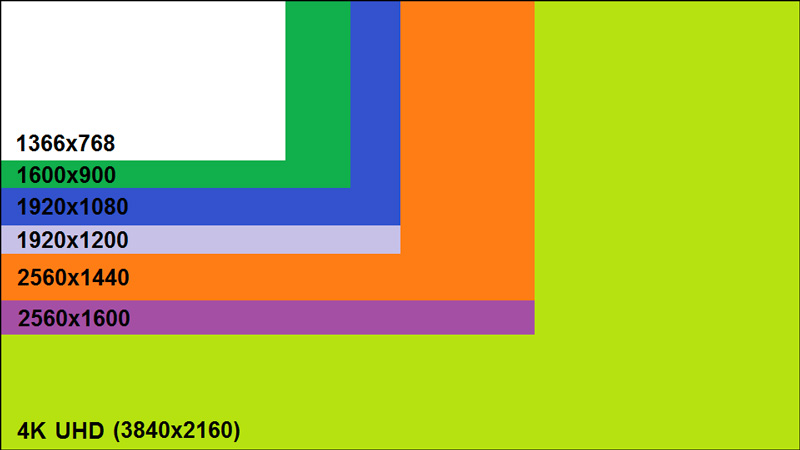
Bien sûr, plus la résolution est importante, plus l’écran sera énergivore, entrainant ainsi une augmentation de la consommation et par conséquent une baisse d’autonomie de votre PC portable. Il est préférable d’éviter les fortes résolutions (au delà du Full HD) avec un processeur trop peu puissant et une puce graphique intégrée qui ne pourra pas le gérer parfaitement, cela pourrait entrainer des ralentissements et / ou un manque de fluidité générale, vous obligeant ainsi à réduire la résolution dans les paramètres système. Choisir la plus haute caractéristique sans vérifier que le reste des composants sera capable d’assurer avec une fluidité parfaite cet affichage n’est pas toujours le choix le plus judicieux à faire.
En contrepartie, une résolution suffisamment importante apporte une meilleure qualité d’affichage et une finesse au niveau des caractères, à une certaine distance vous ne serrez plus en mesure de voir les pixels. Associé à un bon écran (de type IPS) vous obtiendrez un bel affichage.
À titre de comparaison, nos smartphones sont maintenant presque tous équipés d’une résolution Full HD (1920 x 1080 pixels), voir d’avantage, alors que les écrans se situent généralement entre 4,5 et 5,5 pouces, autant vous dire que sur un PC de 13 pouces et une résolution en HD (1366 x 768 pixels), le résultat n’offrira pas du tout la même qualité et finesse d’affichage…
En conclusion, ne perdez pas de vue qu’à partir d’un certain seuil les différences ne sont pas si importantes que ça, l’oeil humain n’a pas la précision d’un microscope, une résolution en Full HD est un excellent choix, même sur des PC en 17 pouces.
9) Quelle connectique pour mon PC ?
Sur cette dernière partie de notre guide d’achat des ordinateurs portables il n’y a pas vraiment de règles à respecter, chacun ayant des besoins différents en terme de connectique en fonction de son utilisation (un professionnel privilégiera probablement un PC avec une sortie VGA et un port Ethernet, alors qu’un étudiant préférera choisir un PC avec plusieurs ports USB).
Les ports USB : Type A, Type B, Type C
De manière générale, privilégiez au moins deux ports USB de Type A (à la norme 3.0 pour des vitesses de transfert plus rapides), vous trouverez toujours quelque chose à y brancher (clé USB, disque dur externe, souris filaire, etc.). Dans le cas contraire, si vous n’avez pas suffisamment de port USB vous serez contraint d’utiliser et de transporter avec vous un hub USB.
À savoir que certains PC sont maintenant commercialisés avec des ports USB 3, mais au format « Type C », c’est un nouveau connecteur réversible de taille identique à celui d’un port Micro USB (Type B). Il est destiné à devenir « universel » et à remplacer tous les connecteurs actuels (y compris celui présent sur votre smartphone et tablette). Il permet également de transférer du signal vidéo grâce à des adaptateurs (HDMI, VGA ou DisplayPort). Pour le moment encore peu de périphériques sont adaptés à ce nouveau connecteur (clé USB ou disque dur externe sont encore en USB 2.0 ou 3.0 de Type A) mais c’est juste une question de temps.
La partie vidéo
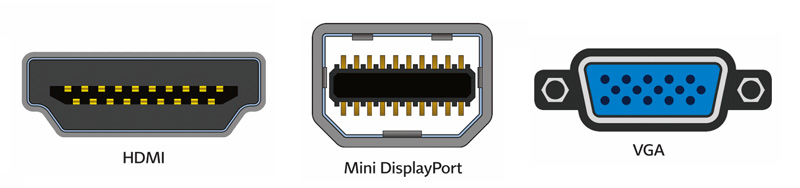
Une sortie vidéo HDMI peut-être très utile si vous prévoyez de raccorder votre PC à un écran externe, un vidéoprojecteur, ou un téléviseur, par exemple. Vous trouverez également des PC avec des sorties vidéo de type VGA (ou D-SUB), son rôle est identique à celui de l’HDMI mais pour des appareils qui en sont dépourvus (vieux vidéoprojecteur sans connectique HDMI, par exemple). Certaines références intègres également une sortie (mini) DisplayPort, une évolution de l’HDMI que l’on retrouve d’avantage sur des écrans externes de PC de bureau plutôt que sur des téléviseurs, cette connectique supporte des résolutions plus importantes (4K).
Le lecteur de carte multiformats
En 2016, tous les PC (ou presque, car il y a toujours des exceptions) sont maintenant équipés d’un lecteur de carte SD / MMC, compatible avec vos cartes « micro » (celles que l’on retrouve dans votre smartphone ou tablette) via un adaptateur généralement vendu avec la carte mémoire.
Le partie réseau
Le port Ethernet permet d’accéder à Internet ou à un réseau privé lorsque la situation ne le permet pas autrement (absence de connexion Wi-Fi, par exemple). Sur les modèles hauts de gamme (type Ultrabook), cette connectique est généralement absente pour optimiser l’épaisseur et l’encombrement de ces appareils. Il faudra alors sacrifier un de vos ports USB pour utiliser un adaptateur USB vers RJ45 (généralement moins performant qu’un port Ethernet intégré).
Le lecteur / graveur DVD

Comme pour le port Ethernet (RJ45), le lecteur DVD n’est plus systématiquement intégré à toutes les références d’ordinateur portable. On le retrouve bien entendu sur la majorité des gammes chez les constructeurs, mais il fait l’impasse sur des modèles ultraportables / Ultrabook pour favoriser le côté ultra fin et ultra léger de ces appareils.
Le lecteur est généralement compatible avec tous les formats DVD (+R/-R) et tous les CD, y compris en gravure. Certains modèles sont cependant compatibles avec la lecture des Blu-ray. Quoi qu’il en soit, comme pour le port Ethernet, il existe également des lecteurs / graveurs DVD externes à brancher sur un port USB, dans le cas où vous n’en avez pas besoin tous les jours.
10) Comment choisir son ordinateur portable ?
Le marché des PC portable propose un large choix de références, avec parfois de subtiles changements entre les références de la même gamme (la mémoire vive doublée ou une capacité de stockage plus importante) pour à peine quelques dizaines d’euros de plus chez un autre marchand, mais encore fallait-il le savoir au moment de son achat … Pas toujours évident de s’y retrouver dans cette pléthore d’offres, même pour un initié.
Notre site, comparez-malin.fr vous permet d’avoir une vue d’ensemble des gammes et références, vous pourrez choisir vos propres filtres de recherche pour affiner les résultats et trouver en quelques clics le modèle qui VOUS correspond. Nous faisons tout le travail de recherche préalable et de référencement pour vous, nos fiches produits sont soigneusement saisies pour éviter les erreurs et vous proposer un service irréprochable. Choisir son PC portable devient plus facile !
Vous savez maintenant tout ce qu’il faut savoir pour utiliser efficacement notre outil de recherche et trouver en quelques clics votre PC portable !
Si vous avez des questions, n’hésitez pas à utiliser les commentaires ci-dessous, nous y répondrons.




















très bonne présentation +bons conseils=site a recommander